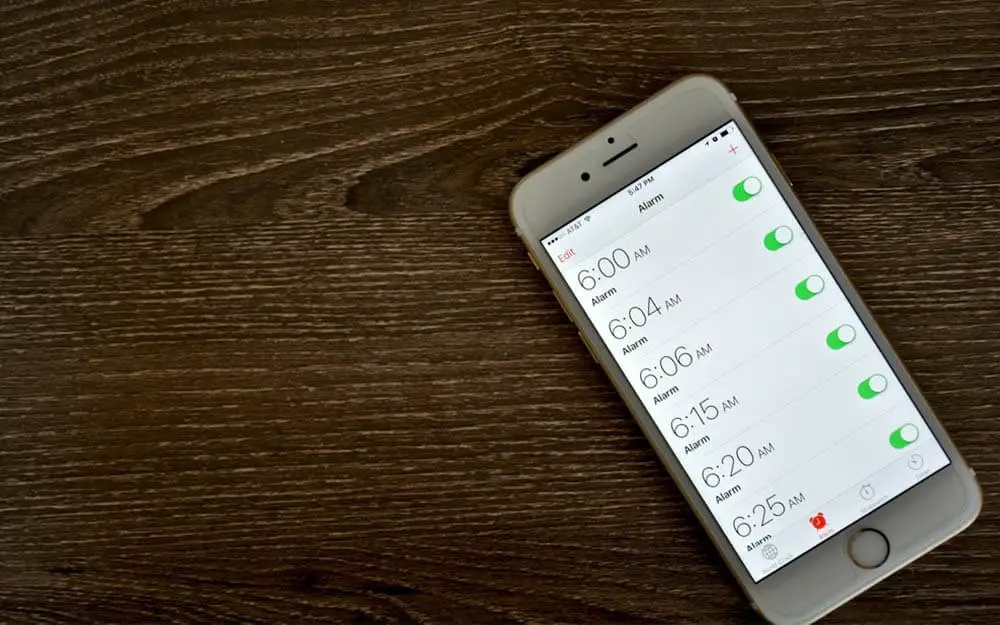
هل منبه iPhone الخاص بك لا يرن ، أو ينطلق ولكن لا يصدر صوت؟ هل يرن مرة واحدة أم لا يعمل بشكل كامل على iOS 13؟ نحن نتفهم كيف تشعر أنك تستيقظ بحلول الساعة 9 فقط لتدرك أنك تأخرت عن العمل لأن المنبه الخاص بك يرفض القيام بعمله.
في هذه المقالة ، سنوضح لك كيفية إصلاح منبه iPhone الخاص بك لا يعمل أو رفض إصدار صوت عند انطلاقه.
الطريقة الأولى: أدر حجم صوت المسابقة
آمل أن تكون على دراية بأن مستوى صوت جرس iPhone الخاص بك هو ما يتحكم في مدى ارتفاع صوت الإنذارات عند انطلاقها. لذلك كلما ارتفع مستوى الصوت كلما ارتفع صوت المنبه.
لهذا السبب ، يجب عليك رفع مستوى صوت جرس iPhone الخاص بك من خلال الانتقال إلى الإعدادات والاستفادة الأصوات والحس اللمسي. شريط التمرير الموجود أسفل Ringer And Alerts هو ما يتحكم في مستوى صوت الجرس على جهاز iPhone الخاص بك. لذلك عند تحريك شريط التمرير إلى اليمين ، سيكون مستوى صوت الجرس أعلى.
الطريقة الثانية: ضبط ضوضاء الإنذار
عندما تنشئ منبهًا على جهازك ، يكون لديك خيار ضبط نغمة معينة له. ومع ذلك ، إذا اخترت بدون اضاءة على الخيار عندما ينطلق منبه iPhone الخاص بك ، فلن تسمع أي صوت.
لذلك إذا لم يكن منبه iPhone الخاص بك يرن عند انطلاقه ، فمن المحتمل أنه تم ضبط المنبه على لا شيء. لإجراء التغييرات اللازمة ، انتقل إلى ساعة حائط وانقر على إنذار علامة التبويب في الجزء السفلي من الشاشة. الآن اضغط على تعديل في الزاوية العلوية اليسرى واضغط على المنبه الذي لا يعمل.
تأكد من ذلك بدون اضاءة لم يتم اختياره على أنه الصوت. إذا تم تحديده ، فانقر فوق وحدد شيئًا آخر. من المفترض أن ترى علامة اختيار صغيرة على الصوت الذي حددته. إذا كانت النغمة مناسبة لك ، فانقر فوق حفظ في الزاوية العلوية اليسرى من الشاشة.
كيفية تأجيل إنذار iPhone
للقيام بهذا انتقل إلى ساعة حائط والاستفادة تحرير. ثم اضغط على المنبه الذي تريد تعديله ، ثم قم بتشغيل المفتاح بجوار غفوة. عندما يتم تشغيل Snooze أخيرًا ، سترى خيارًا لتأجيل المنبه بمجرد انطلاقه.
لديك خيار النقر فوق ملف غفوة على الشاشة الرئيسية لجهاز iPhone أو اضغط على زر خفض الصوت.
الطريقة 3: قم بتحديث جهاز iPhone الخاص بك
يعد تحديث جهاز iPhone الخاص بك طريقة رائعة أخرى لإصلاح إنذار iPhone لا يعمل أو لا يوجد صوت. هذا لأن التحديث يعمل دائمًا على إصلاح أخطاء البرامج البسيطة. كما تعلم ، تواصل Apple إصدار التحديثات من وقت لآخر.
للتحقق مما إذا كان هناك تحديث متاح لك ، انتقل إلى الإعدادات وانقر فوق العلاجات العامة -> . انقر فوق تنزيل وتثبيت إذا كان التحديث معلقًا.
الطريقة 4: إعادة تعيين جميع الإعدادات
إذا كانت مشكلة البرنامج العميقة تتسبب في عدم رنين إنذار iPhone الخاص بك أو إصدار صوت ، فإن إعادة تعيين إعداداتك ستؤدي إلى السحر. عند إعادة تعيين جميع الإعدادات على جهاز iPhone الخاص بك ، فإن كل شيء في تطبيق الإعدادات سيعود إلى إعدادات المصنع الافتراضية.
هذا يعني أنه سيتعين عليك إقران أجهزة Bluetooth مرة أخرى وإدخال كلمة مرور WiFi أيضًا. لإعادة ضبط إعدادات iPhone ، انتقل إلى الإعدادات والاستفادة العلاجات العامة > إعادة تعيين > إعادة تعيين جميع الإعدادات. مقبض إعادة تعيين جميع الإعدادات لتأكيد إعادة التعيين. سيتم إعادة تشغيل جهاز iPhone الخاص بك عند اكتمال إعادة التعيين.
الطريقة الخامسة: ضع جهاز iPhone الخاص بك في وضع DFU
إذا كانت المشكلة من البرنامج ، فإن الخطوة الأخيرة التي يجب اتخاذها هي وضع iPhone في وضع DFI. يعد وضع DFU أعمق جزء من استعادة iPhone وفي معظم الحالات ، يقوم بإصلاح أي نوع من مشاكل البرامج على iPhone.
قبل المتابعة ، يوصى بعمل نسخة احتياطية لجهاز iPhone الخاص بك حتى لا تفقد بياناتك ومعلوماتك الأخرى. يمكنك التحقق من دروسنا على كيفية وضع iPhone في وضع DFU.
الطريقة 6: خيارات الإصلاح
إذا كان جهاز iPhone الخاص بك لا يزال لا يعمل بعد اتباع الطرق المذكورة أعلاه ، فقد حان الوقت لإصلاحه. تكمن المشكلة بالتأكيد في الأجهزة ولا يوجد شيء يمكنك القيام به هنا سوى نقله إلى شريط Apple Genius للإصلاح. أنت تستطيع حجز موعد مع Apple وتحقق من iPhone الخاص بك.
الخلاصة:
نأمل أن يعمل المنبه على جهاز iPhone الخاص بك الآن. الدليل الذي قدمناه أعلاه ينطبق على جميع أجهزة iPhone. بما في ذلك iOS 13 مثل إفون X, iPhone XR, iPhone 11 و 11 Pro و 11 Pro Maxأطلقت حملة iPhone SE 2020وأجهزة iPhone الأخرى التي تحتوي على زر الصفحة الرئيسية مثل ايفون ١٢، آيفون 7، آيفون 6، والمزيد.






اترك تعليق